Maya材质教程:打造千年不化的寒冰材质
作者:网友整理
苦力怕论坛正版v4.6.0 36.91M / 简体中文
点击下载
klpbbs苦力怕论坛modv4.2.0-beta3 49.09M / 简体中文
点击下载
我的世界材质包安卓版(我的世界材质包手机版) v0.18.0 最新版 46.67M / 简体中文
点击下载(1)创建一个Phone材质,赋予场景中的物体。将Color调成白色,Cosine Power的值设为10,Reflectivity的值设为0.5。

图1
(2)打开Hypershade窗口中的Color Utilities栏,创建一个Blend Colors节点,将color1设为白色,color2设为黑色,将它连接到phong1材质的Transparency属性上,物体呈半透明状态。

图2
(3)打开Hypershade窗口中的General Utilities栏,创建一个samplerInfo节点,中键将它拖到Blend Colors节点上,在Connection Editor中,将samplerInfo节点的facingRatio属性连接到Blend Colors的Blender属性,这样物体上和摄像机比较接近垂直的面接近透明,和摄像机方向接近平行的面,接近不透明。
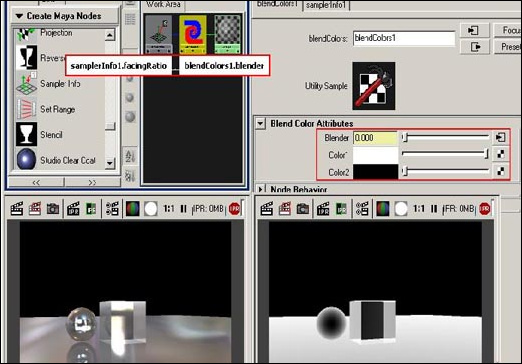
图3
[page]
(4)打开Hypershade窗口中的General Utilities栏,创建一个Bump 3d节点,中键将它拖到Phone1的Bump Mapping上。
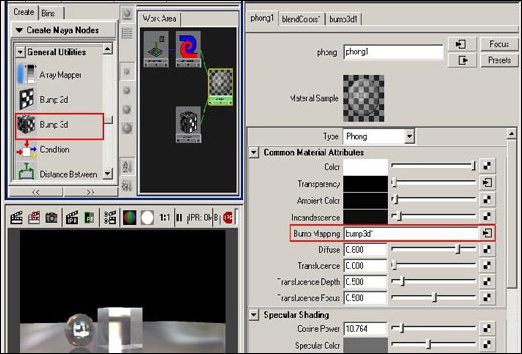
图4

图5
(5)打开Hypershade窗口中的3dTexture栏,创建一个solidFractal节点,中键将它拖到bump3d1的Bump Value属性上,将Amplitude 的值设为0.4,将Ratio的值设为0.6,添加冰的凹凸纹里。

图6
(6)打开Hypershade窗口中的General Utilities栏,创建一个Bump 2d节点,将它连接到Bump 3d1节点上,在Connection Editor中,打开Right Display栏,选择Show Hidden,显示

图7
[page]
在属性链接里找到如图所示命令 , 并将其链接。
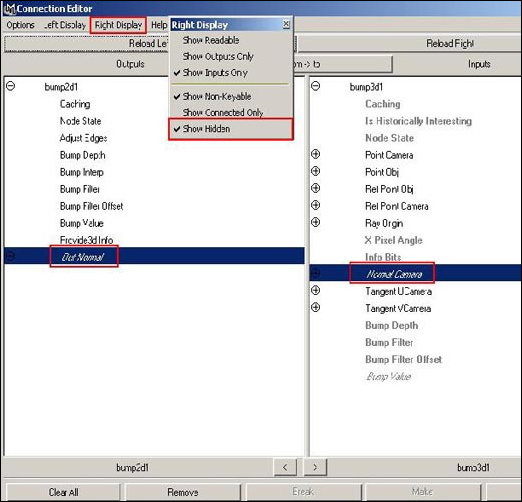
图8
(7)打开Hypershade窗口中的2dTextures栏,创建一个Noise节点,中键将它拖到Bump2d1节点的Bump Value上,设置Bump Depth的值为0.03。
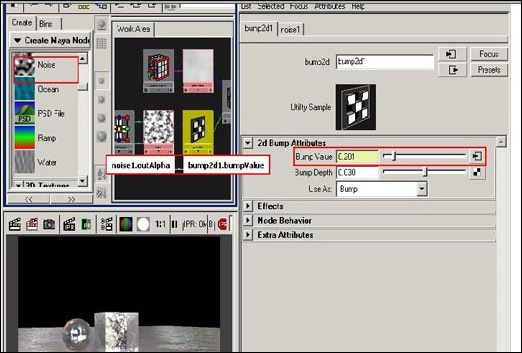
图9
(8)打开Hypershade窗口中的General Utilities栏,创建一个Bump 2d节点,将它连接到Bump 2d1节点上,在Connection Editor中,将bump2d2的Out Nomal属性连接到bump2d1的Nomal Camera属性。

图10
(9)打开Hypershade窗口中的2dTextures栏,创建一个fractal节点,中键将它拖到Bump2d3节点的Bump Value上,设置Threshold的值为0.6。最终效果如下图所示。
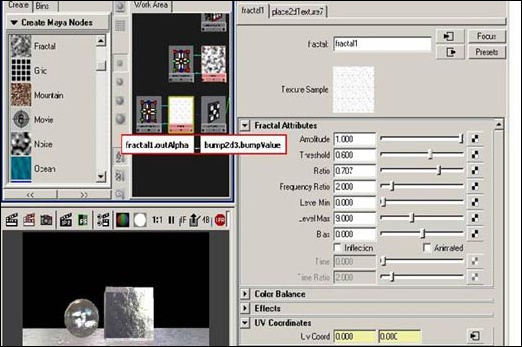
图11

效果图
加载全部内容